Установка и интеграция терминала
“
В этой статье мы рассмотрим инструмент, который позволяет исключить доступ менеджеров парка к наличным средствам – Платежный терминал по приему наличных. После установки терминала и настройки интеграции с 1C Element, водитель будет пополнять свой баланс самостоятельно через платежный терминал.
Выглядит это следующим образом
1
Водитель подходит к терминалу и вводит номер телефона (номер телефона должен соответствовать номеру телефона, указанному в карточке водителя в 1C Element).
2
Далее водитель выбирает что именно он хочет пополнить: «Баланс», «Депозит» или «Сводный баланс».
При необходимости данные настройки можно регулировать – включить/отключить пополнение депозита и сводного баланса через терминал (см. раздел Настройки терминала).
3
Далее водитель выбирает какой именно раздел баланса (если ранее водитель выбрал «Баланс») необходимо пополнить и вносит наличные средства в купюроприемник. После пополнения внесенная сумма отображается на балансе водителя в течение 1-3 минут.
Для водителей с формой работы «Штат» алгоритм пополнения через терминал другой.
Штатный водитель выбирает на экране терминала смену или смены, за которые необходимо сдать наличные. Программа проанализирует выбранные смены и покажет сумму несданной «налички».
Штатный водитель выбирает на экране терминала смену или смены, за которые необходимо сдать наличные. Программа проанализирует выбранные смены и покажет сумму несданной «налички».
Основные требования к платежному терминалу для успешной интеграции с 1C Element:
1. Терминал на Windows;
2. Компьютер с процессором Intel 2000 МГц (минимум);
3. Размер оперативной памяти должен составлять 2 Гб для 32-битной системы и 4 Гб для 64-битной системы;
4. Свободного места на жестком диске должно быть не менее 500 Мб.
1. Терминал на Windows;
2. Компьютер с процессором Intel 2000 МГц (минимум);
3. Размер оперативной памяти должен составлять 2 Гб для 32-битной системы и 4 Гб для 64-битной системы;
4. Свободного места на жестком диске должно быть не менее 500 Мб.
После установки терминала в офисе далее необходимо выполнить следующие действия:
- 1Скачать и установить на терминал программу удаленного доступа AnyDesk.
- 2Скачать на рабочий стол установочную папку для терминала. Необходимые для установки файлы скачиваете по ссылке.
- 3Создать нового пользователя Terminal в 1C Element. Под данным пользователем в 1C Element будут отражаться операции, проведенные через терминал.
!?
Задать имя пользователя Вы можете самостоятельно на свое усмотрение
(по умолчанию используем Terminal).
(по умолчанию используем Terminal).
Пользователю необходимо назначить следующие права:
- «Редактирование баланса водителей»
- «Разрешить проведение сторно»
- «Редактирование переноса с баланса на баланс»
- «Разрешено API»
Все остальные настройки убираете, во вкладке «Основные» снимаете настройку «Показывать в списке выбора».
Обращаем Ваше внимание, что создание нового пользователя доступно пользователям с правами «Администратор пользователей» (см. раздел Настройка прав доступа).
Если вышеуказанные действия выполнены, далее формируете обращение через форму обратной связи («Техподдержка» – «Обратная связь»), в котором указываете:
- Логин/Пароль пользователя, созданного под терминал;
- Номер рабочего места AnyDesk на терминале;
- Указываете требуется ли создание отдельного способа оплаты для операций по терминалу (по умолчанию, операции будут проходить способом оплаты «Наличные»);
- Наименование терминала (актуально для парков, которые планируют использовать несколько терминалов и необходимо разграничить операции по ним).
!?
После получения Вашего обращения, сотрудник тех. поддержки свяжется с Вами для подключения к терминалу через AnyDesk и произведет окончательную настройку интеграции.